在当今社交媒体的盛行下,手机图片的处理成为了许多人关注的焦点,而如何将横版的手机图片变成竖版成为了一个备受关注的问题。幸运的是现如今有许多应用程序可以帮助我们实现这一目标。剪映便是其中之一,它不仅可以将图片变为竖版,还可以添加文字进行排列。在使用剪映进行竖排文字输入时,我们应该如何操作呢?在本文中我们将详细介绍这一过程,帮助您轻松实现手机图片的竖版处理,以及剪映中竖排文字的输入。
剪映竖排文字怎么输入
具体方法:
1.点开始创作
打开剪映app,点击“开始创作”功能。
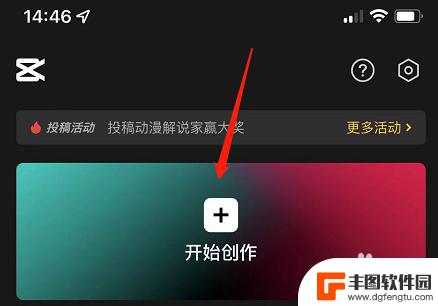
2.点击文本
打开素材界面,使用“文本”工具。
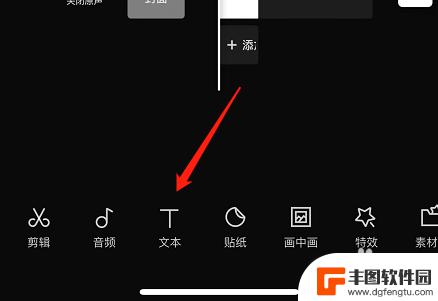
3.点新建文本
在文本工具栏,点击“新建文本”功能。
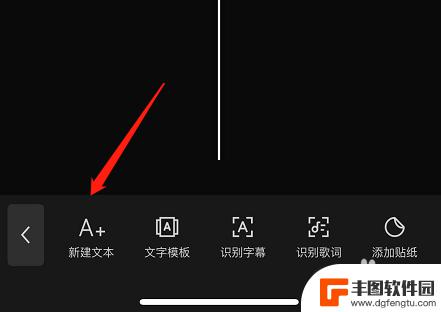
4.点击样式
在新建文本界面,进入“样式”页。
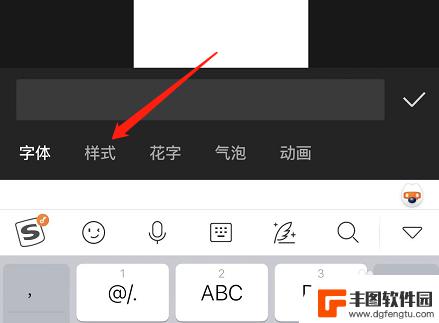
5.点排列
在样式界面,点开“排列”样式栏。
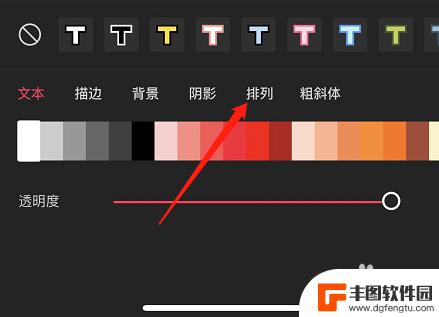
6.点竖排文本
在排列样式栏,选择竖排文本样式即可添加竖排文字。
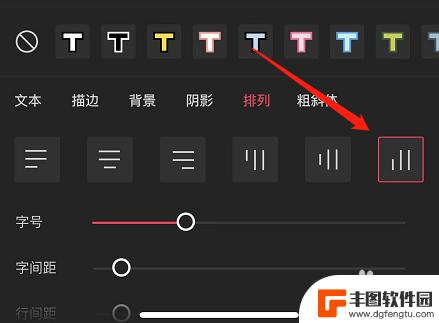
以上就是手机图片添加文字怎么变成竖版的全部内容,如果您还不清楚,可以根据小编的方法来操作,希望这些方法能对大家有所帮助。
相关教程
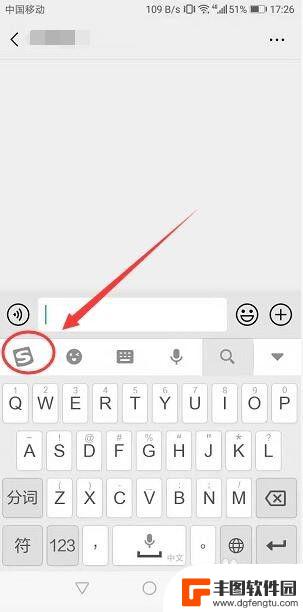
手机怎么把横排文字变为竖排 手机输入横排文字怎么一秒变成竖排
在日常生活中,我们经常会遇到需要将横排文字转换为竖排文字的情况,而随着手机技术的不断发展,我们可以通过手机输入横排文字,然后利用一些特定的应用或技巧,便能在瞬间将其转换为竖排文...
2024-05-11 11:35:47

图片如何添加字体手机 华为手机相册怎么给照片添加文字
在日常生活中,我们经常会拍摄一些美好的瞬间,想要用文字记录这些照片的故事或者表达自己的心情,而华为手机相册提供了给照片添加文字的功能,让我们可以在图片上添加各种文字效果,丰富照...
2024-05-25 17:29:44

华为手机怎么在图片上添加文字 华为手机如何在图片上添加文字
在日常生活中,我们经常需要在图片上添加一些文字来进行说明或者表达心情,而对于华为手机用户来说,添加文字在图片上是非常简单和方便的。通过华为手机的编辑功能,用户可以轻松地在图片上...
2024-06-16 11:35:49

手机怎么编辑图片上的文字 手机图片添加文字教程
在如今的社交媒体时代,手机摄影已经成为我们生活中不可或缺的一部分,而在拍摄完图片后,如何通过手机对图片进行文字编辑成了许多人关注的焦点。通过手机图片添加文字的教程,我们可以轻松...
2024-05-09 09:37:00

用手机怎么修改图片上的文字 手机图片上怎么添加文字
在现代社会手机已经成为人们生活中不可或缺的一部分,除了通讯和娱乐功能外,手机还可以帮助我们进行各种方便的编辑工作,比如修改图片上的文字和添加文字。通过手机上的各种编辑软件,我们...
2024-03-21 12:35:04

手机如何处理文字和图像 手机图片怎么添加文字说明
现代手机拥有强大的文字和图像处理功能,用户可以通过手机轻松地添加文字说明到图片上,让图片更具表现力和传达信息,手机可以通过各种应用程序实现文字和图像的处理,用户可以选择不同的字...
2024-06-19 12:23:10
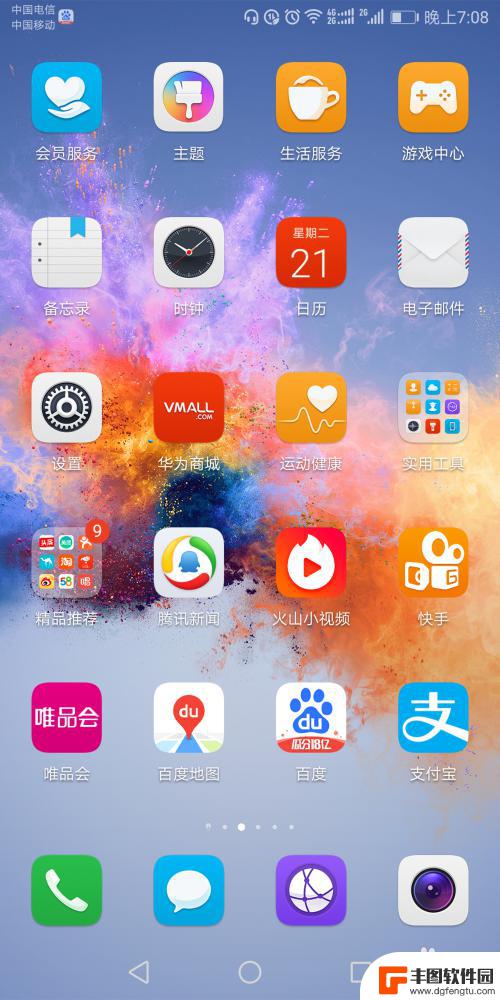
手机怎么设置对方的密码 手机密码怎么设置
手机密码设置是保护个人隐私和信息安全的重要手段,在设置手机密码时,应注意选择强密码,避免简单的数字组合或生日等容易破解的方式。同时还可以通过指纹解锁、面部识别等方式提高手机的安...
2024-11-15 10:17:22

快看点手机如何发布作品 快看点作品发布注意事项
在当今社交媒体平台日益普及的今天,快看点手机作为一款便捷的发布平台,为用户提供了一个分享自己创作作品的平台,在发布作品之前,用户需要注意一些事项,以确保作品能够得到更多的关注和...
2024-11-15 09:23:43
小编精选
华为手机语音智慧怎么设置 华为手机语音助手怎么自定义回复内容
2024-11-15 08:18:30苹果手机视频音乐怎么制作 苹果手机自带音乐播放器功能介绍
2024-11-14 17:19:55手机怎么注销etc ETC账号如何注销
2024-11-14 14:16:44电脑聊天记录如何传送手机 QQ聊天记录如何导入到手机
2024-11-14 10:30:55苹果手机如何设置退后一步 苹果手机后退到上一步怎么操作
2024-11-13 17:30:33华为p40pro怎么给别的手机充电 华为P40 Pro支持无线反向充电吗
2024-11-13 15:42:36苹果手机水印是什么样子的 苹果手机相机如何设置水印
2024-11-13 13:41:07手机vr全景如何制作 如何使用VR相机拍摄全景照片
2024-11-13 09:26:17打电话对方手机显示关机 手机没关机别人为什么打电话提示关机
2024-11-13 08:21:12手机如何设置农历提醒 手机日历农历生日提醒怎么设置
2024-11-12 17:14:22热门应用